Cómo agregar la verificación de edad en WordPress
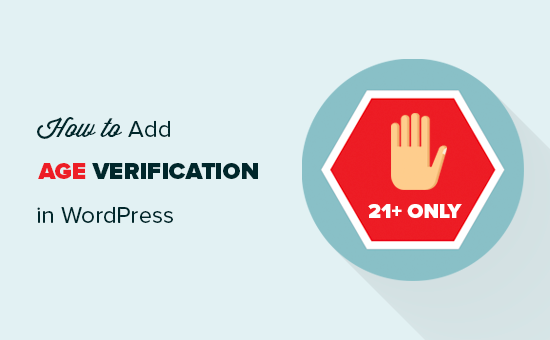
¿Desea agregar la verificación de edad a su sitio web de WordPress? Es posible que algunos propietarios de sitios web deseen consultar a los visitantes de su sitio para verificar la edad antes de acceder al contenido debido a la naturaleza del contenido y los requisitos legales. En este artículo, le mostraremos cómo agregar fácilmente la verificación de edad en su sitio de WordPress.
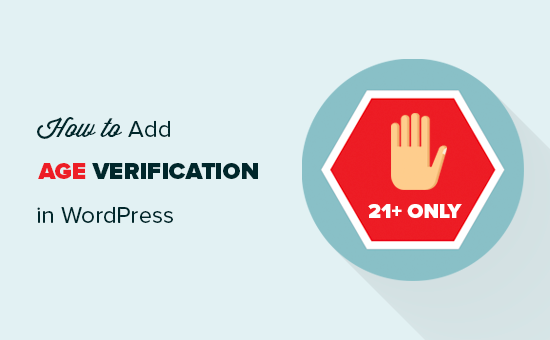
Video Tutorial
Suscribirse a WPBeginnerSi no desea ver el video tutorial, puede continuar leyendo la versión de texto a continuación:
Lo primero que debes hacer es instalar y activar el complemento Age Gate. Para obtener más detalles, consulte nuestra guía paso a paso sobre cómo instalar un complemento de WordPress.
Tras la activación, el complemento agrega un nuevo elemento de menú llamado Age Gate a su área de administración de WordPress. Haciendo clic en él te llevará a la página de configuración del plugin..

Primero, debe ingresar la edad mínima requerida para la verificación. Después de eso, puede elegir si desea aplicar la restricción de verificación de edad a todo el contenido o al contenido seleccionado..
La opción 'Edad variada' le permite seleccionar diferentes requisitos de edad mínima para diferentes publicaciones y páginas en su sitio web.
Para la verificación de la edad, el complemento ofrece tres opciones. Puede mostrar un formulario donde los usuarios pueden ingresar su edad, cuadros desplegables o simples botones Sí / No.
También puede permitir que los usuarios recuerden la verificación de edad o seguir adelante y habilitar la opción "Recordarme" de manera predeterminada. Esto evitará que los usuarios vean el mensaje de verificación de edad cada vez que visiten su sitio web..
Una vez que haya terminado de configurar los ajustes, siga adelante y haga clic en el botón Guardar cambios para almacenar sus ajustes. Ahora puede visitar su sitio web para ver la pantalla de verificación de edad en acción.

La pantalla de verificación de edad predeterminada no se ve muy bien. Echemos un vistazo a cómo personalizarlo y hacer que se vea mejor..
Personalizar la pantalla y el mensaje de verificación de edad
El complemento Age Gate te permite personalizar fácilmente el aspecto de la pantalla de verificación de edad e incluso incluir tu propio mensaje.
Primero, haga clic en la pestaña 'Mensajería' en la página de configuración del complemento. Desde aquí, puede cambiar el mensaje de verificación de edad. Puede proporcionar un título, descripción, términos y condiciones, política de privacidad y cualquier otra información que desee mostrar..

No olvide hacer clic en el botón Guardar cambios para almacenar su configuración..
A continuación, debe cambiar a la pestaña 'Aspecto' en la página de configuración del complemento. Desde aquí, puede cambiar el color de fondo, el color de primer plano, la imagen de fondo, el color del texto y más.

Después de cambiar la configuración de apariencia, no olvides guardar tus cambios.
Ahora puede visitar su sitio web en una nueva ventana del navegador usando el modo de incógnito para ver la pantalla de verificación de edad en acción.

Configuración avanzada de verificación de edad
Si tiene problemas con la página de la pantalla de verificación de su edad, cambie a la pestaña 'Avanzado' en la página de configuración del complemento.
El problema más probable que puede ver es causado por conflictos con su complemento de almacenamiento en caché de WordPress o el almacenamiento en caché habilitado por su servicio de alojamiento de WordPress.
En ese caso, Age Gate viene con una versión de JavaScript que puede habilitar desde la pestaña Avanzado.

También puede habilitar otras configuraciones avanzadas desde esta página como el soporte de Gutenberg, agregar reglas CSS personalizadas y habilitar la verificación de edad anónima.
Configuración de la pantalla de verificación de edad para publicaciones específicas
Si eligió las opciones 'Edades variadas' o 'Contenido seleccionado' en la página de configuración del complemento, puede habilitar la verificación de la edad para publicaciones y páginas individuales.
Simplemente edite la publicación o la página, y verá las opciones de restricción de edad en el cuadro de meta de publicación.

Si ejecuta una tienda en línea, también puede usar esta opción para productos específicos en su sitio.
Esperamos que este artículo te haya ayudado a aprender cómo agregar la verificación de edad en WordPress. También puede consultar nuestra guía de seguridad de WordPress completa para mantener su sitio seguro y protegido..
Si le ha gustado este artículo, suscríbase a nuestros tutoriales en video del Canal de YouTube para WordPress. También puedes encontrarnos en Twitter y Facebook..


